NESABAMEDIA.COM – Kita mungkin pasti pernah tidak sengaja menghapus file atau folder dari flashdisk kita. Atau bahkan mungkin terkena virus sehingga beberapa file kita akan terhapus. Pasti kita merasa kesal, apalagi file tersebut sangatlah penting.
Tapi, tenang saja seiring berkembangnya teknologi, ternyata ada cara untuk mengembalikan file yang terhapus di flashdisk kita. Karena sebenarnya file kita tidak benar – benar hilang dari flashdisk. Lalu, bagaimana caranya mengembalikan file yang terhapus di flashdisk?
Nah, kali ini saya akan berbagi tentang bagaimana cara mengembalikan file yang terhapus di Flashdisk dengan sangat mudah. Bagaimanakah caranya? Langsung saja ikuti langkah – langkah cara mengembalikan file yang terhapus di Flashdisk dibawah ini ya.
Cara Mengembalikan File yang Terhapus di Flashdisk
Kali ini saya membagikan 2 cara untuk mengembalikan file yang terhapus di flashdisk, yaitu dengan menggunakan aplikasi tambahan dan juga tidak menggunakan aplikasi tambahan. Langsung saja simak langkah – langkah berikut ini.
1. iMyFone D-Back
Jika anda sedang mengalami masalah dimana anda kehilangan file dan data penting secara tidak sengaja karena serangan virus di komputer atau perangkat penyimpanan seperti flashdisk atau HDD eksternal maka iMyFone D-Back Hard Drive Recovery Expert merupakan solusi untuk melakukan pemulihan data secara profesional. Software ini mendukung pemulihan berbagai format file dari berbagai jenis media penyimpanan atau bahkan komputer yang terinfeksi virus.
Tidak hanya itu, iMyFone juga merilis software pemulihan khusus untuk perangkat Android yang bernama D-Back Android Data Recovery. Untuk mulai menggunakan iMyFone D-Back, download versi D-Back sesuai sistem operasi yang digunakan (Windows/Mac). Berikut langkah-langkah menggunakan iMyFone D-Back:
1. Colokkan flasdisk pada PC atau laptop anda. Selanjutnya pilih flashdisk yang ingin anda pulihkan.
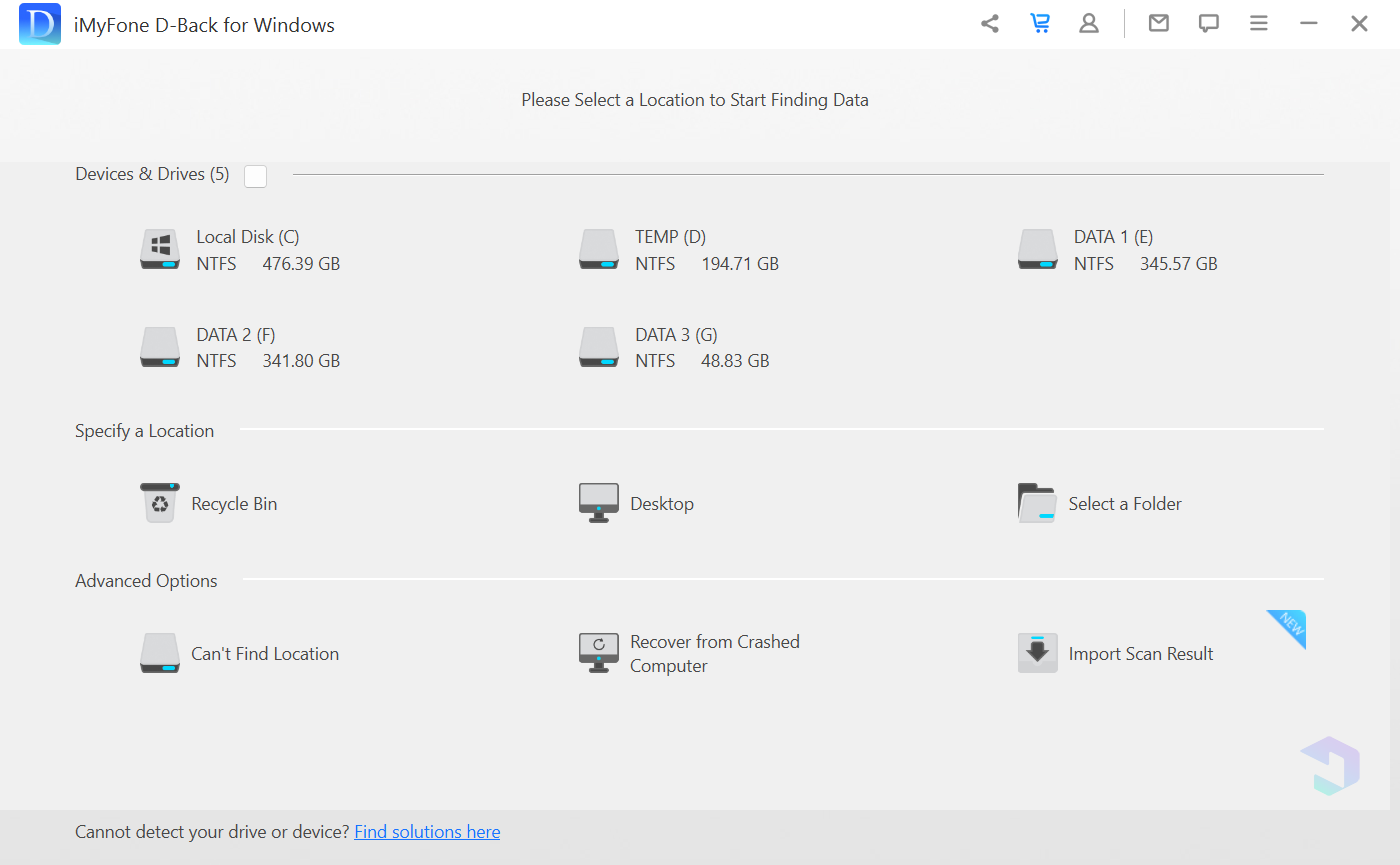
2. Kemudian proses scanning akan berlangsung. Lamanya proses ini bergantung pada berapa banyak data yang akan discan.
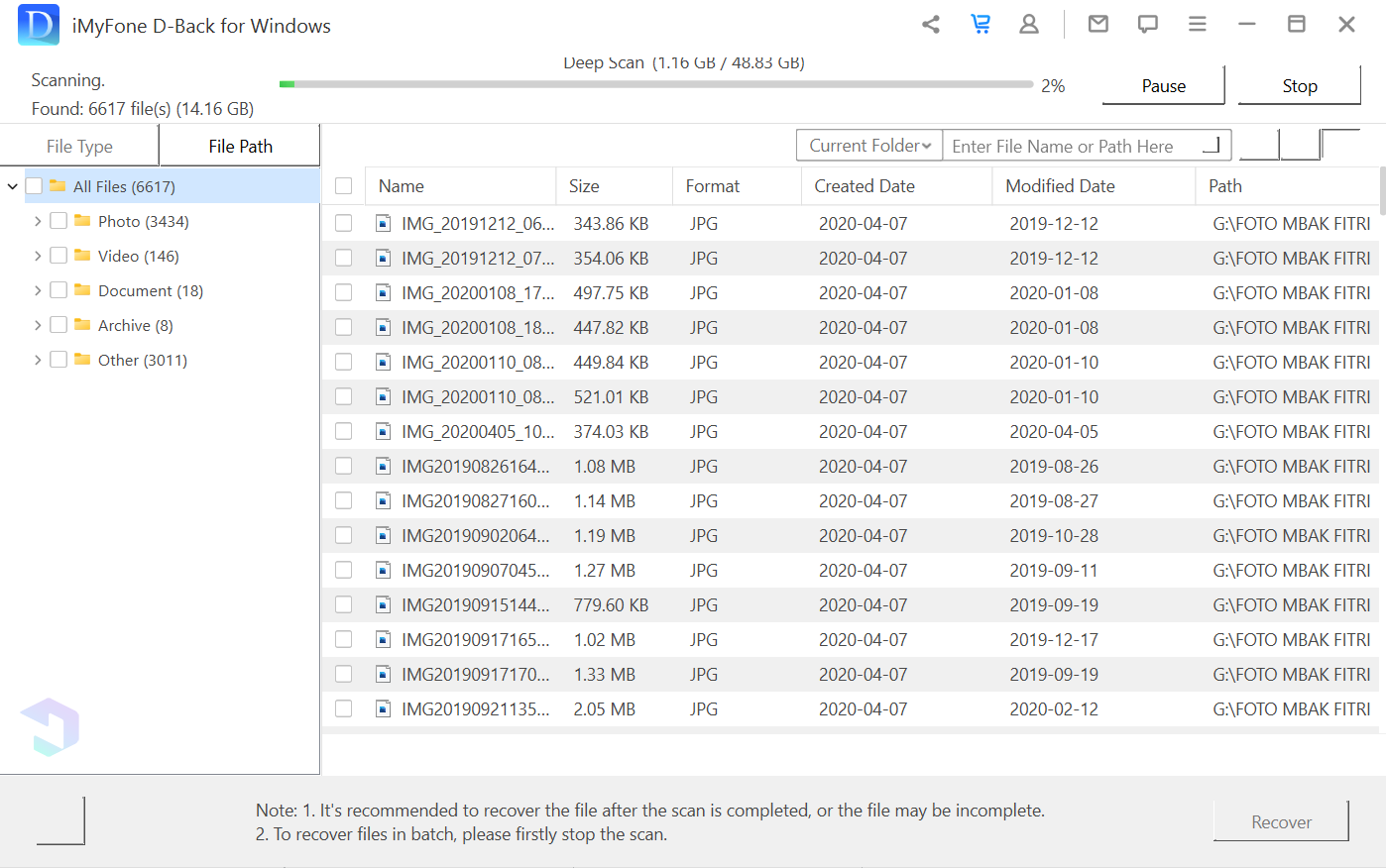
3. Jika proses scanning selesai, akan tampil data-data apa saja yang bisa anda pulihkan. Centang data mana saja yang ingin anda pulihkan selanjutnya klik Recover.
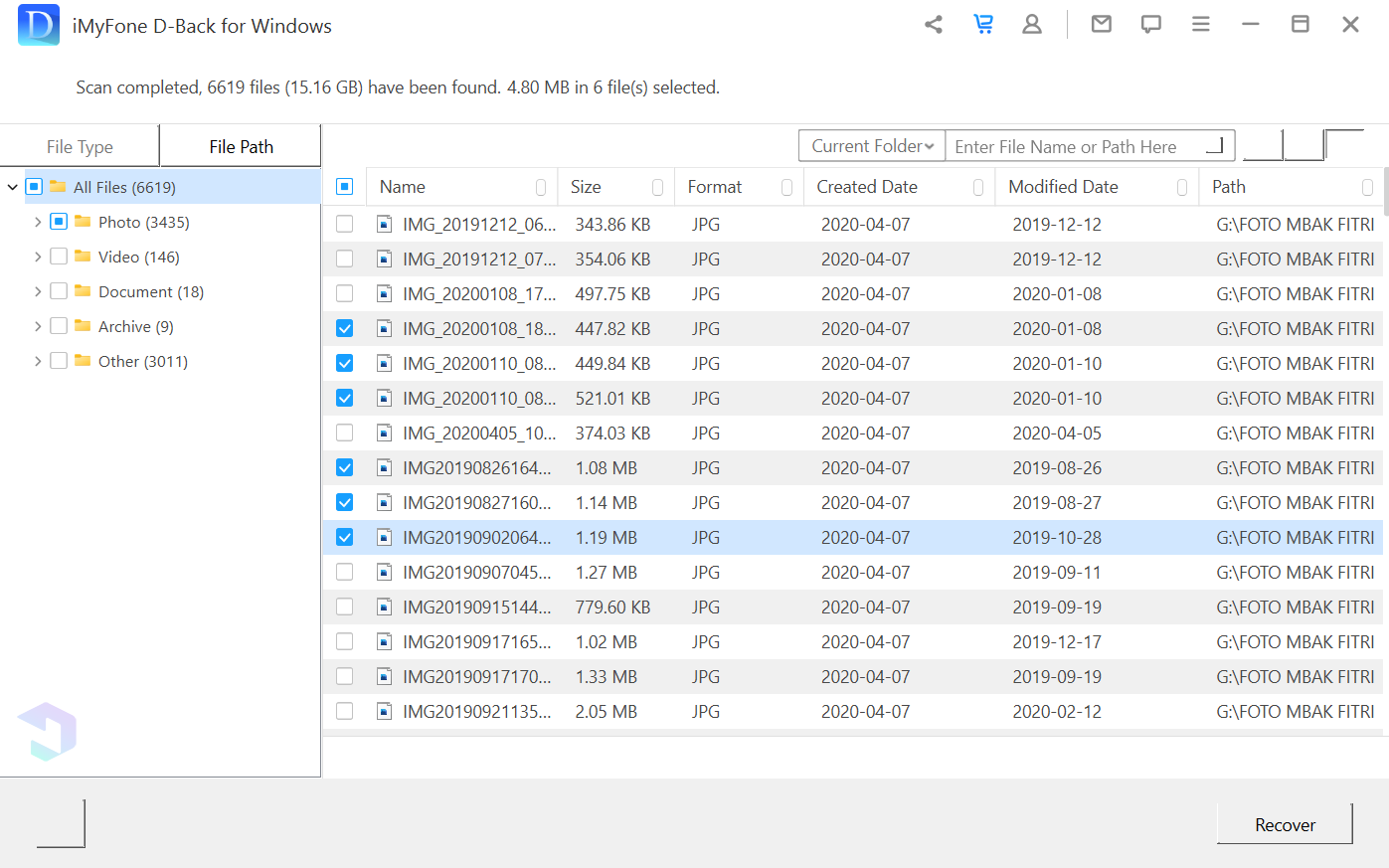
4. Pilih lokasi dimana anda akan menyimpan data yang sudah dipulihkan. Selanjutnya klik OK.
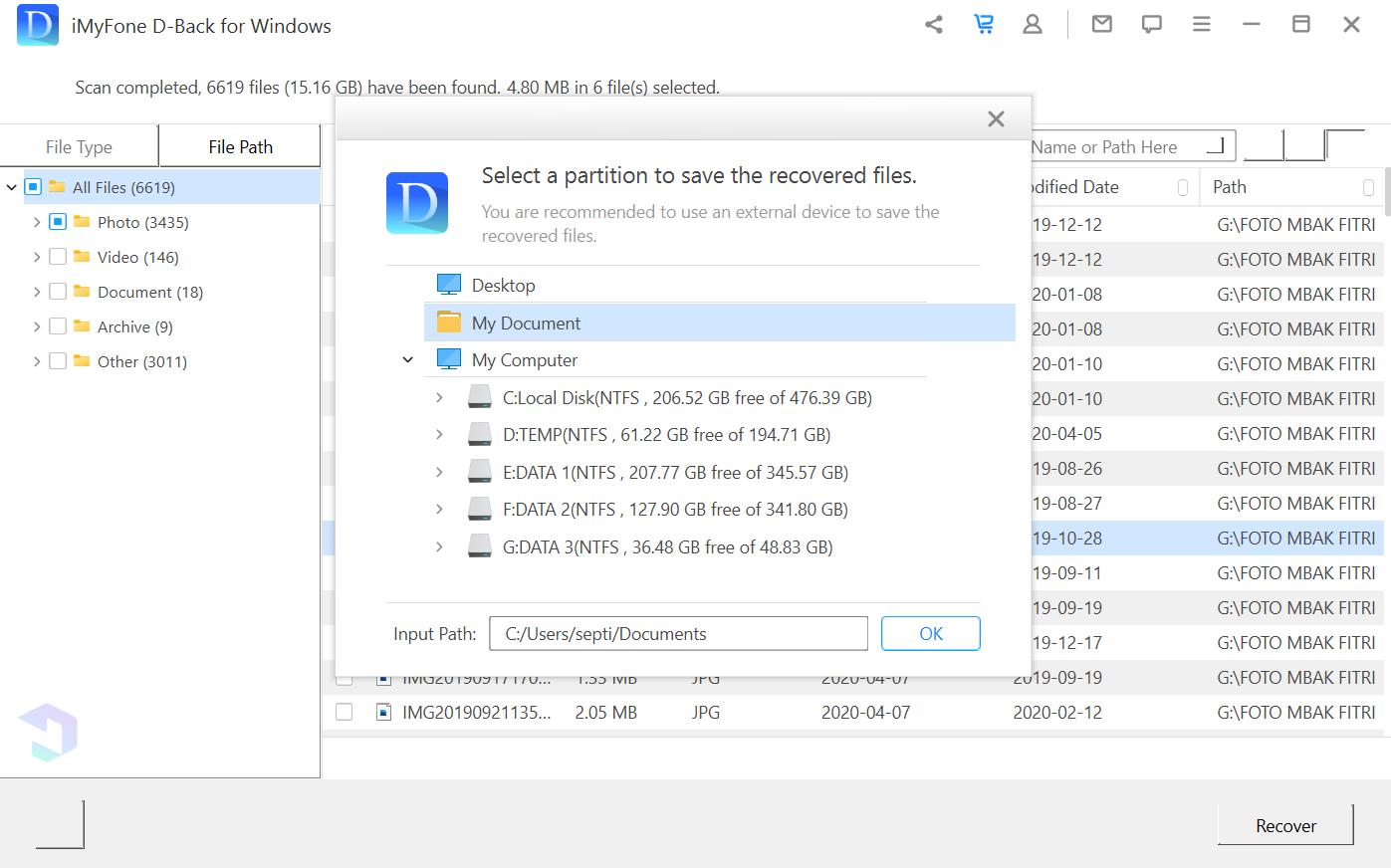
5. Selamat, data tersebut berhasil dipulihkan dengan mudah dan cepat.
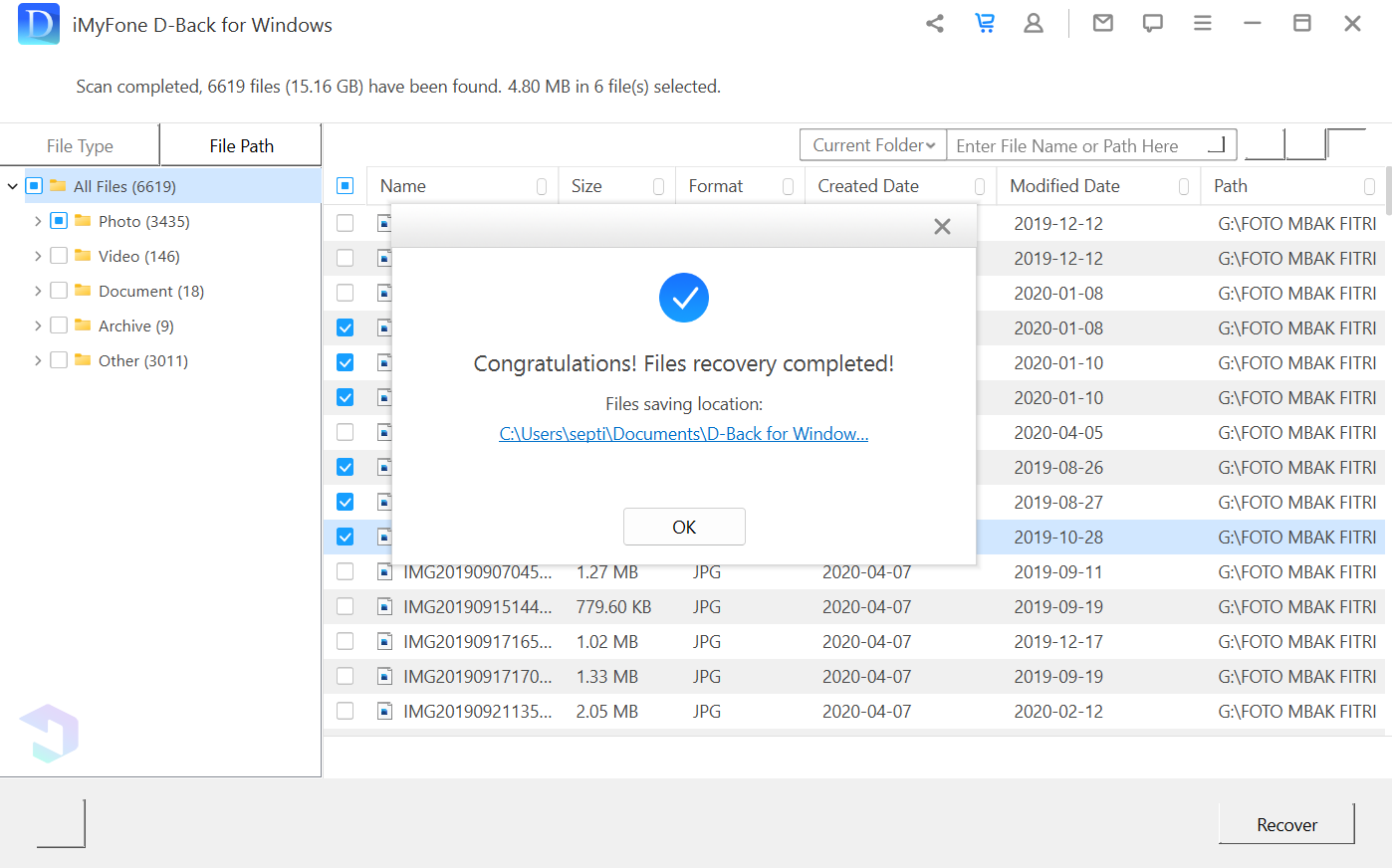
2. Menggunakan CMD (Command Prompt)
1. Pertama, pastikan flashdisk anda sudah terpasang di lapotp / PC anda terlebih dahulu. Lalu, silahkan anda buka CMD di laptop / PC anda. Seperti pada gambar dibawah ini.
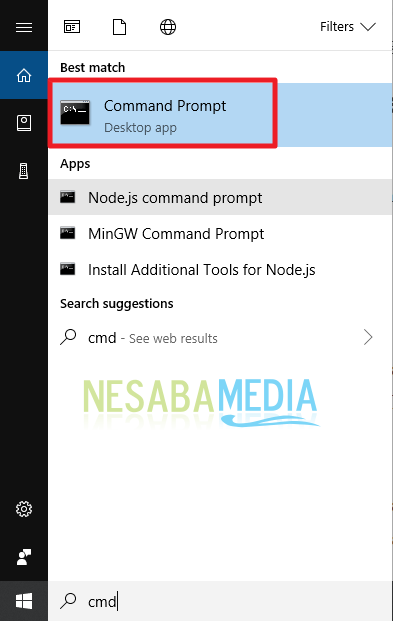
2. Lalu, ketikan alamat drive (tempat flasdisk disimpan) yang akan anda cari. Misal anda menyimpan di partisi D maka ketik saja D: maka akan berubah menjadi D:>. Seperti pada gambar dibawah ini.
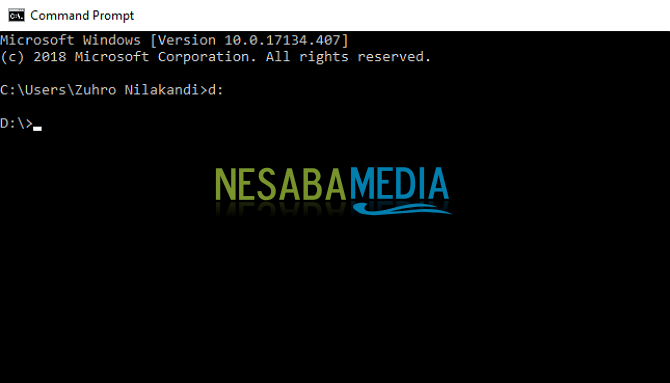
3. Kemudian, setelah berubah, silahkan anda ketikan “ATTRIB<spasi>*.*<spasi>-S<spasi>-H<spasi>-R<spasi>/S<spasi>/D”, kemudian tekan enter. Seperti pada gambar dibawah ini.
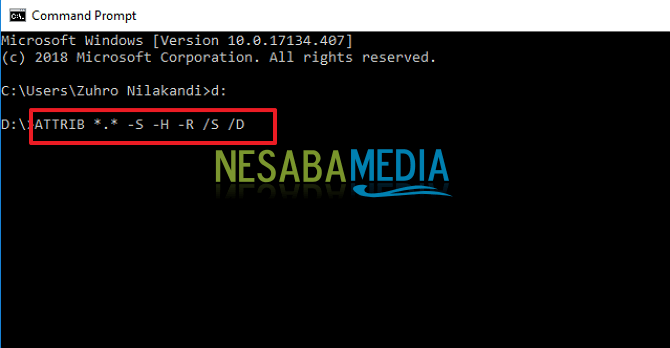
Adapun Keterangan ATTRIB *.* -S -H -R /S /D
- ATTRIB adalah perintah dalam bahasa dos untuk memberikan atribut pada suatu file atau folder.
- -s = tanda minus (-) maksudnya menghapus, dan huruf S artinya file system. Jadi maksud dari tanda -S adalah menghapus atribut protected operating system.
- -h = hampir sama seperti fungsi diatas, tanda -H berfungsi untuk menghapus atribut hidden atau mengubah file yang semula tersembunyi menjadi terlihat kembali.
- *.* = Tanda bintang (*) artinya semua, sehingga yang dimaksud dari perintah ini adalah seluruh file atau folder yang memiliki semua ekstensi.
- /s = Artinya memproses semua file pada folder yang sama dengan lokasi file.bat dan juga semua subfolder yang terdapat didalamnya.
- /d = memerintahkan untuk memproses folder, maksudnya adalah jika kita tidak menuliskan perintah ini maka hanya akan memproses semua file tanpa memproses folder.
4. Silahkan anda cek file anda sudah kembali atau belum. Jika belum kembali, anda bisa menggunakan cara berikutnya.
3. Menggunakan Recuva
1. Silahkan anda download aplikasi Recuva. Silahkan klik disini untuk mendownloadnya.
2. Silahkan anda install dan ikuti petunjuknya.
3. Silahkan anda buka aplikasi Recuva, lalu klik “Next”. Seperti pada gambar dibawah ini.
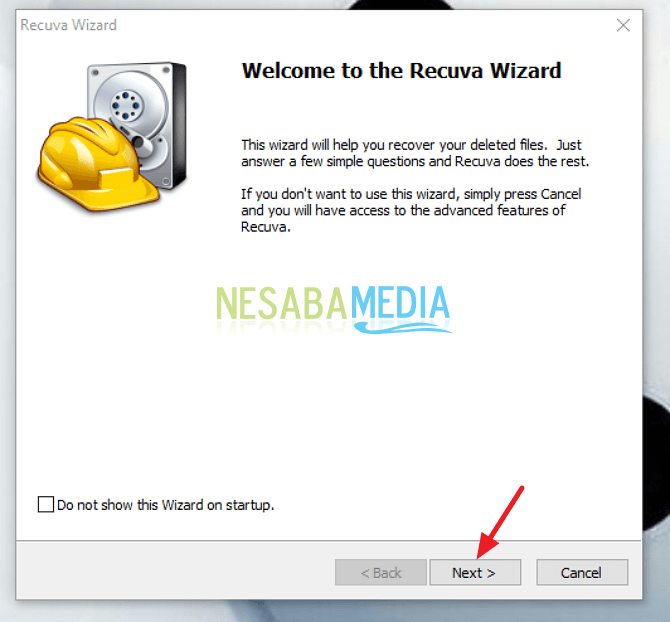
4. Lalu, silahkan anda pilih file apa yang ingin anda kembalikan, apakah gambar, video , musik, dokumen, atau yang lainnya. Namun, jika anda lupa format file anda, silahkan anda klik “All Files”. Lalu, klik “Next”. Seperti pada gambar dibawah ini.
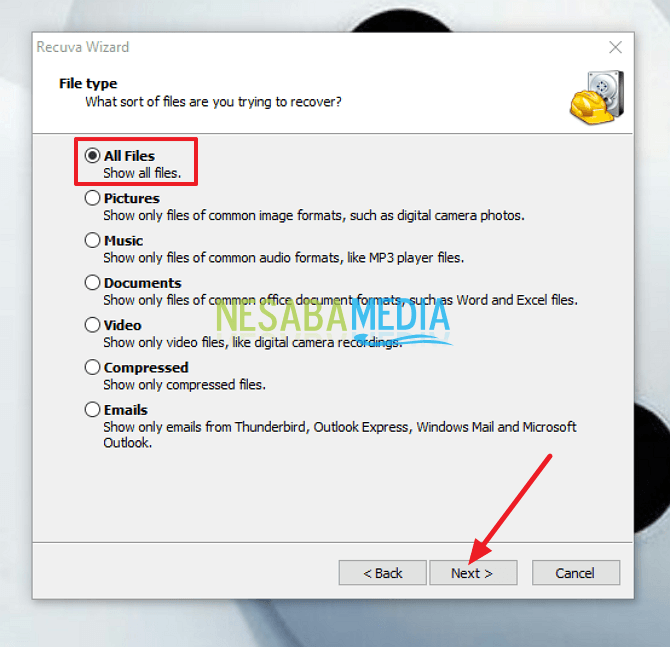
5. Kemudian, silahkan anda pilih lokasi file anda dimana anda menghapusnya. Namun, jika anda tidak mengingatnya, silahkan anda pilih “I’m not sure”. Lalu, klik “Next”. Seperti pada gambar dibawah ini.
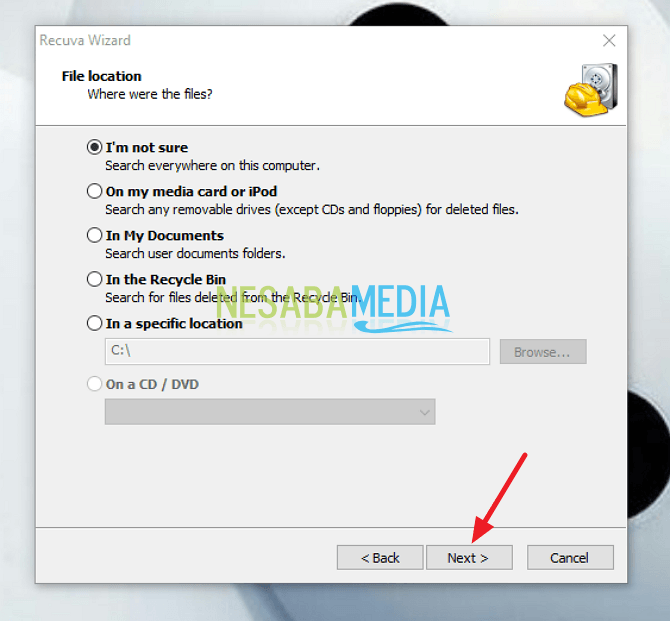
6. Lalu, silahkan anda pilih “Enable Deep Scan” untuk melakukan scan lebih dalam. Lalu, klik “Start”. Seperti pada gambar dibawah ini.
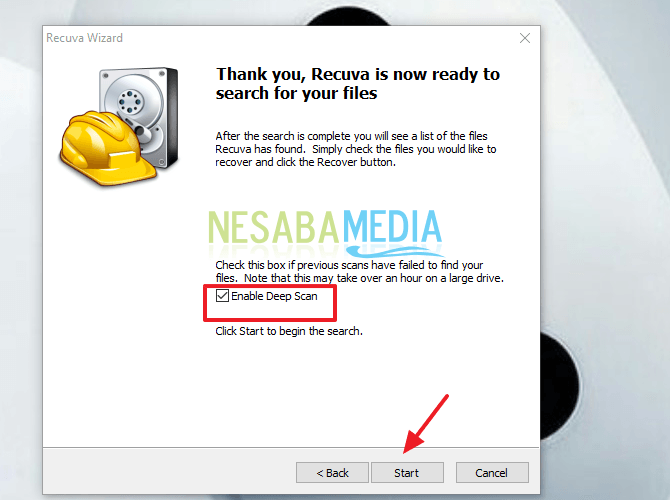
7. Kemudian, silahkan tunggu beberapa saat sampai proses scan selesai. Seperti pada gambar dibawah ini.
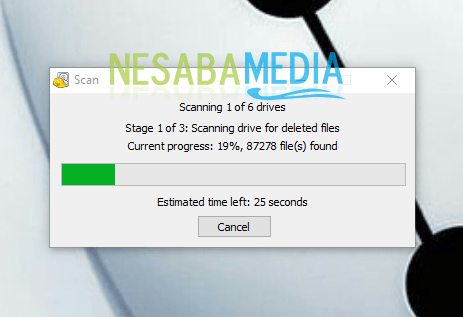
8. Silahkan anda tentukan dimana partisi flashdisk anda. Lalu, silahkan anda klik “Scan”. Seperti pada gambar dibawah ini.
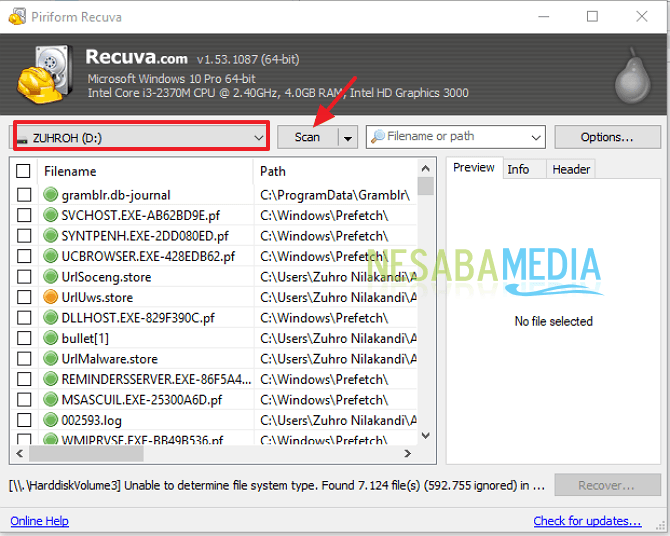
9. Maka, akan muncul beberapa file yang sudah pernah terhapus dari flashdisk anda. Silahkan anda pilih file mana yang ingin anda kembalikan. Silahkan anda klik centang. Lalu anda juga bisa melihat info file tersebut. Jika menurut anda sudah benar, silahkan anda klik “Recover”. Seperti pada gambar dibawah ini.
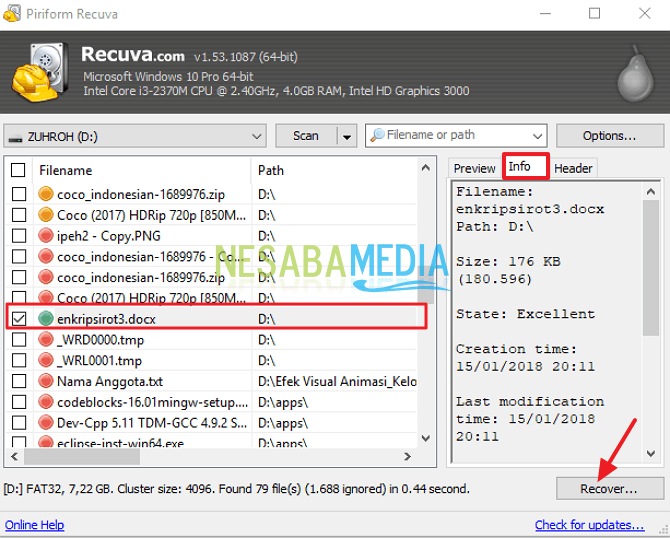
10. Kemudian, silahkan anda tentukan tempat file yang ingin anda kembalikan. Lalu, silahkan klik “Ok”. Seperti pada gambar dibawah ini.
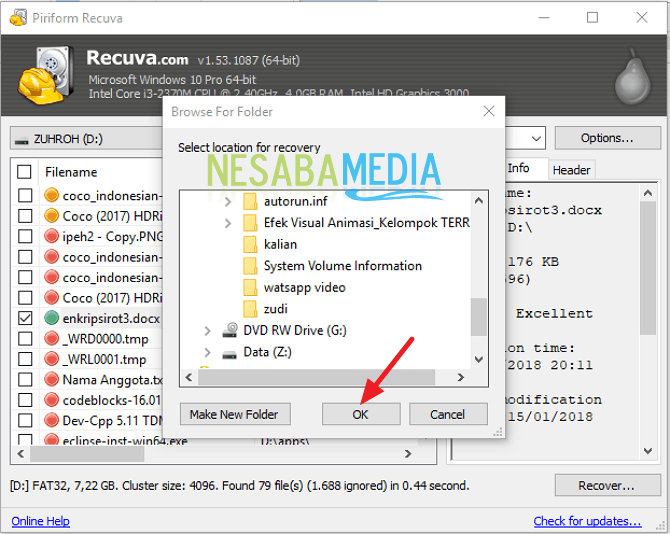
11. Kemudian, silahkan anda klik “Yes”. Seperti pada gambar dibawah ini.
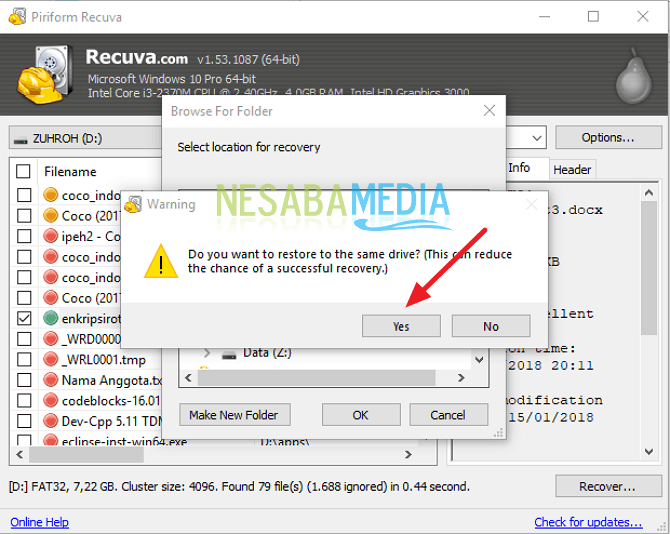
12. Kemudian, silahkan anda pilih “Keep both files”, agar file lain yang memiliki nama sama tidak akan hilang. Seperti pada gambar dibawah ini.
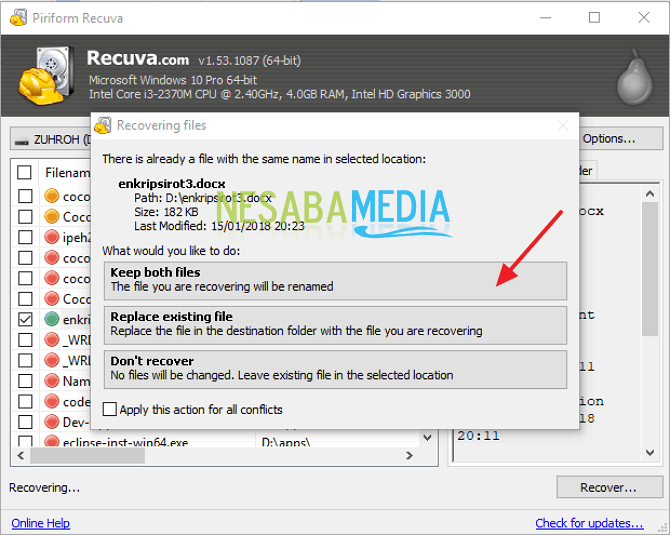
13. Selesai. Silahkan anda klik “Ok”. Seperti pada gambar dibawah ini.
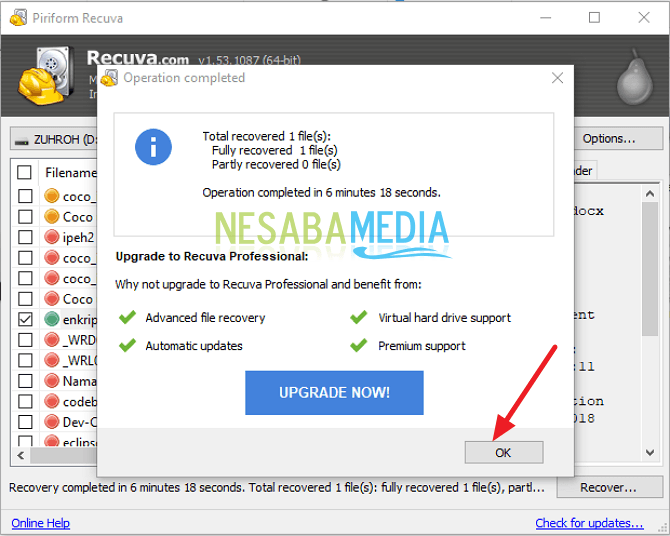
Nah, bagaimana? Caranya cukup mudah dan sangat sederhana kan? Sekarang kita tidak perlu khawatir lagi, jika file atau folder di flashdisk kita terhapus. Kita bisa langsung melakukan cara – cara diatas.
Itulah bagaimana cara mengembalikan file yang terhapus di Flashdisk dengan mudah yang dapat anda coba. Jika artikel ini dapat membantu anda, silahkan share ke teman-teman anda agar mereka juga tahu bagaimana cara mengembalikan file yang terhapus di Flashdisk dengan mudah. Semoga artikel ini dapat bermanfaat bagi kita semua. Jika ada kesalahan tulisan mohon dimaafkan. Terimakasih 🙂
Editor: Muchammad Zakaria
Download berbagai jenis aplikasi terbaru, mulai dari aplikasi windows, android, driver dan sistem operasi secara gratis hanya di Nesabamedia.com:

Si pecinta hujan dan penikmat kopi yang suka duduk dalam lamunan sambil menghayal mimpi – mimpinya yang akan menjadi kenyataan.







